Présentation
Ce tutoriel vous guidera tout au long de l'installation des services de gestion des droits Active Directory dans Microsoft Windows Server 2012.
Les services de gestion des droits Active Directory ou ADRMS sont une fonctionnalité qui permet à Active Directory d'autoriser Active Directory à échanger des logiciels spécifiques aux informations compatibles avec ADRMS. Il ajoute plus de sécurité aux documents et des autorisations peuvent être ajoutées pour indiquer qui peut contrôler, exécuter et mettre à jour les documents.
Prérequis
– Un serveur avec Microsoft Windows Server 2012.
– Active Directory installé. Si vous devez installer Active Directory, consultez la section "Installation d'Active Directory dans Windows Server 2012".
Installer les services de gestion des droits Active Directory dans Windows Server 2012
Ouvrez le Gestionnaire de serveur depuis la barre des tâches.
Depuis le gestionnaire de serveur Tableau de bord, sélectionnez Ajouter des rôles et des fonctionnalités . Cela lancera l'assistant Rôles et fonctionnalités permettant d'effectuer des modifications sur l'instance Windows Server 2012.
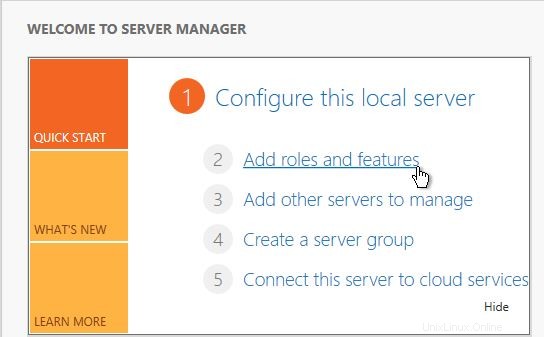
Gestionnaire de serveur
Remarque :Si c'est la première fois que vous entrez dans cet assistant, vous obtiendrez un Avant de commencer page. Passez-la en revue et vous pourrez cocher la case Ignorer cette page par défaut, puis cliquer sur Suivant
Sélectionnez Basé sur les rôles ou sur les fonctionnalités l'installation à partir de l'écran Type d'installation et cliquez sur Suivant .
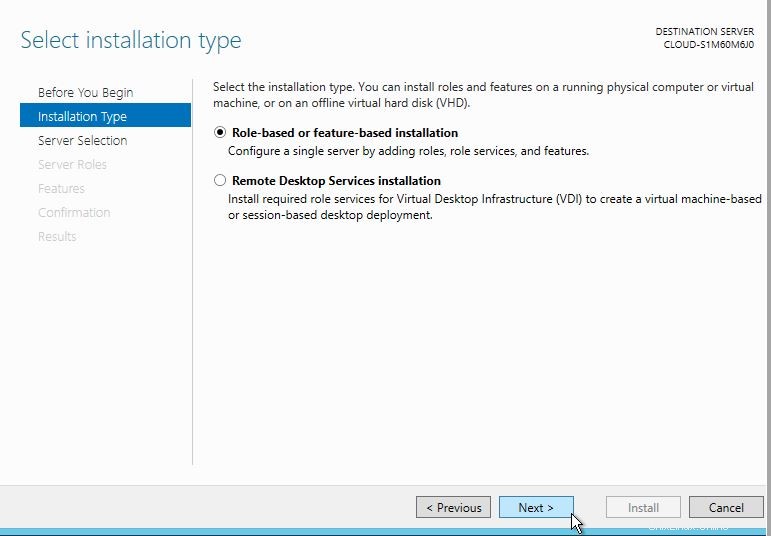
Type d'installation
Vous aurez maintenant Sélectionner le serveur de destination page. Votre serveur sera sélectionné par défaut, vous pouvez donc simplement cliquer sur Suivant pour continuer.
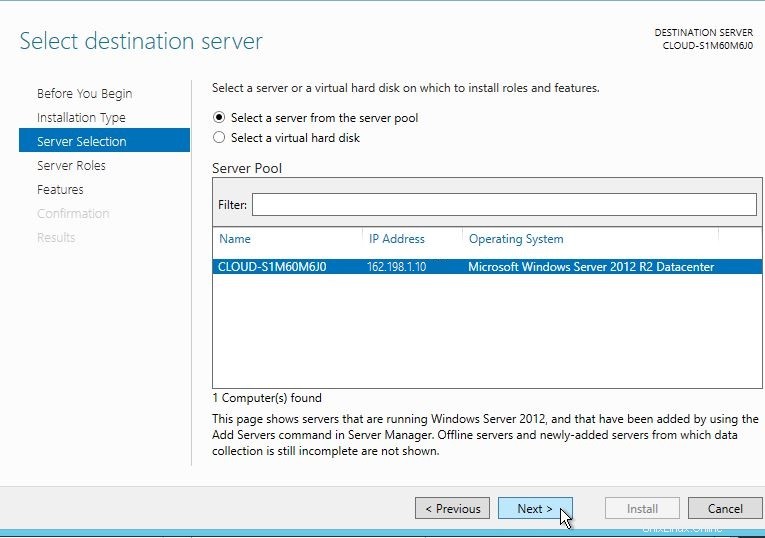
Sélection du serveur
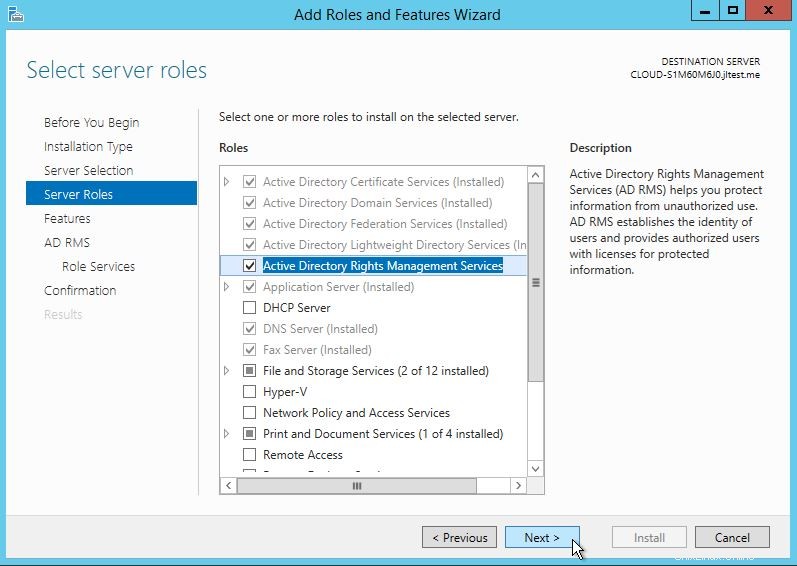
Ajouter un rôle
La page Sélectionner les rôles de serveur s'affiche. Sélectionnez les services de gestion des droits Active Directory cochez la case, ajoutez des fonctionnalités et cliquez sur Suivant
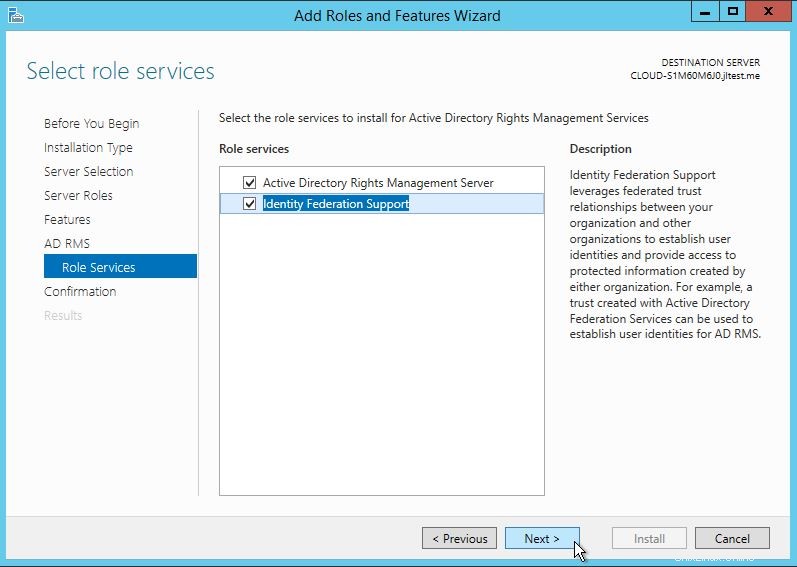
Services de rôle AD RMS
Cliquez sur Suivant dans les fonctionnalités Écran/cliquez sur suivant dans les services de gestion des droits Active Directory Écran/Sélectionnez n'importe quel rôle supplémentaire dans les services de rôle (je les ai tous sélectionnés au cas où j'en aurais besoin plus tard) et cliquez sur suivant.
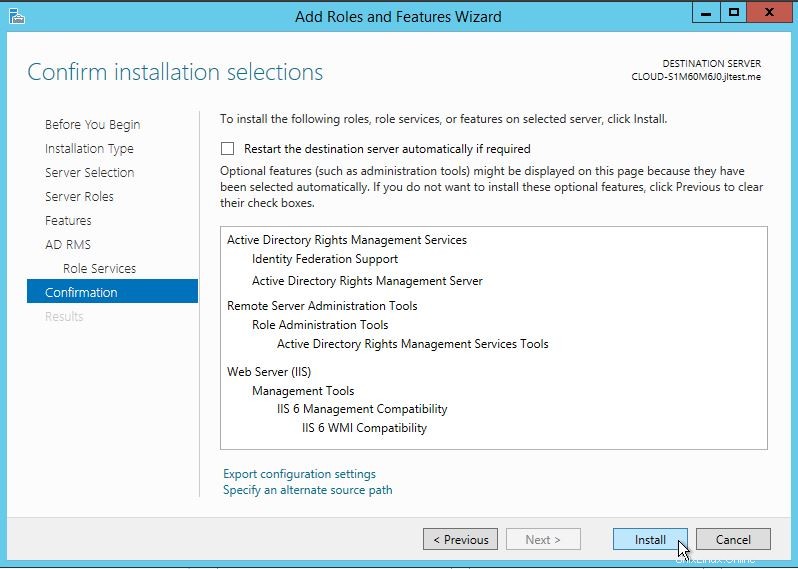
Confirmez et installez
Confirmez votre installation et cliquez sur Installer .
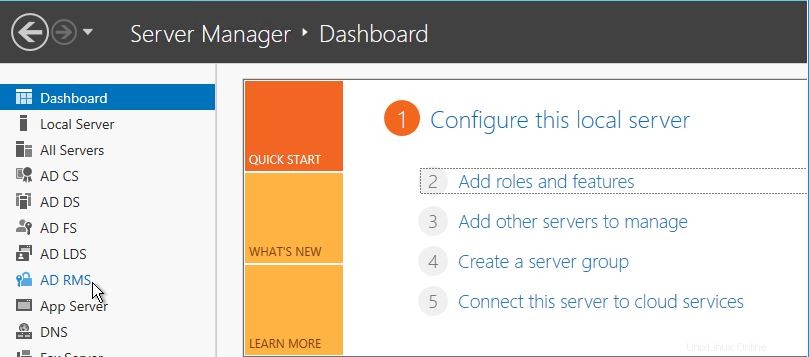
Vérifiez que AD RMS est installé
Vous pouvez maintenant voir que les services de gestion des droits Active Directory le rôle est actuellement installé dans votre gestionnaire de serveur Écran.
Toutes nos félicitations! Vous venez d'installer les services de gestion des droits Active Directory dans Windows Server 2012. Merci d'avoir suivi ce tutoriel et n'hésitez pas à revenir avec nous pour toute nouvelle mise à jour.
Atlantique.Net
Atlantic.net propose un hébergement VPS ainsi que des services d'hébergement gérés qui incluent une couche de services gérés essentiels à vos forfaits d'hébergement. Contactez-nous dès aujourd'hui pour plus d'informations.